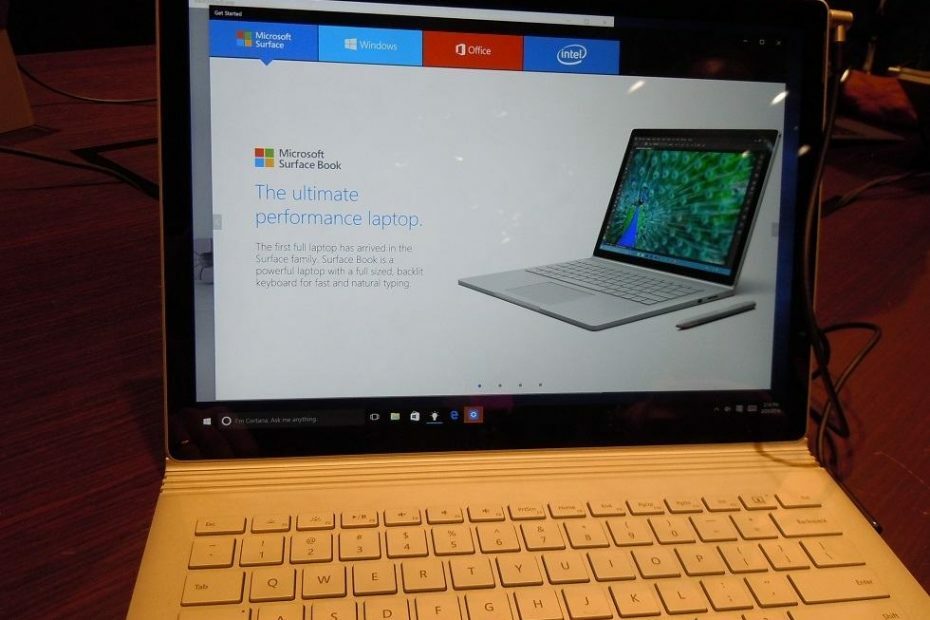დაიწყეთ გამოსწორების პროცესი კომპიუტერის გადატვირთვით
- ეს შეცდომა შეიძლება გამოწვეული იყოს, თუ დისკი ან ტომი ხაზგარეშეა ან დაზიანებულია.
- ამის გამოსასწორებლად გადატვირთეთ ვირტუალური დისკის სერვისი და გაუშვით ხელახლა სკანირების ბრძანება.
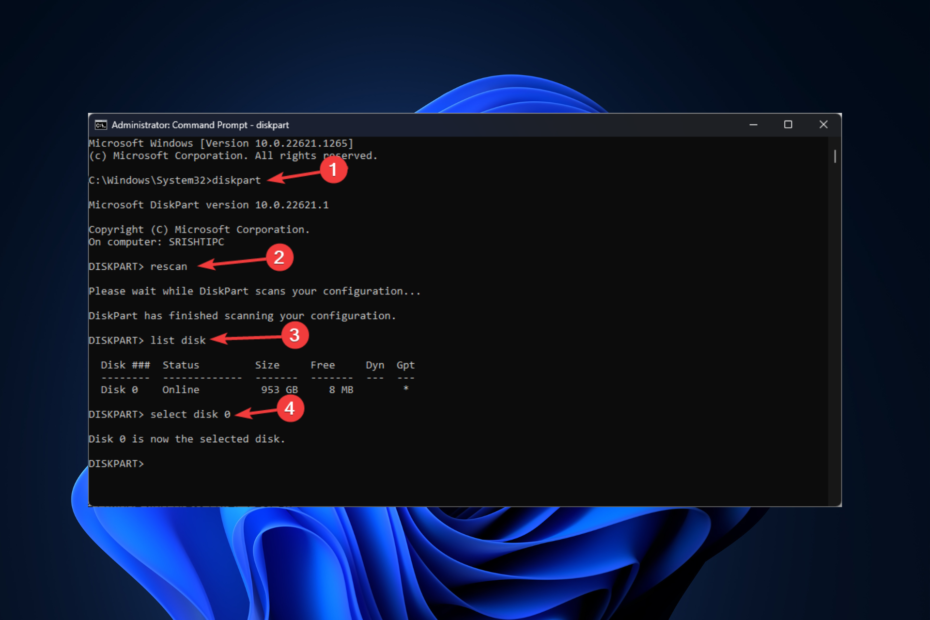
თუ შეგხვდათ ვირტუალური დისკის სერვისის შეცდომა: ობიექტი ვერ იქნა ნაპოვნი მცდელობისას შექმენით პირველადი დანაყოფი თქვენს დისკზე, მაშინ თქვენი დისკი არ არის ონლაინ ან დაზიანებულია.
ამ სახელმძღვანელოში ჩვენ განვიხილავთ ექსპერტების მიერ შემოწმებულ მეთოდებს პრობლემის გადასაჭრელად მისი მიზეზების განხილვისთანავე.
რა იწვევს ვირტუალური დისკის სერვისის შეცდომას: ობიექტი არ არის ნაპოვნი?
შეიძლება იყოს სხვადასხვა მიზეზი, რის გამოც მიიღეთ ეს ვირტუალური დისკის სერვისის შეცდომა; ზოგიერთი საერთო არის:
- მოცულობა ან დისკი ხაზგარეშეა – თუ თქვენ ცდილობთ მართოთ დისკი ან მოცულობა, რომელიც ხაზგარეშეა, მაშინ ვირტუალური დისკის სერვისი (VDS) ვერ შეძლებს მის პოვნას, შესაბამისად შეცდომა.
- დისკი ან მოცულობა დაზიანებულია – VDS-მა შესაძლოა ვერ შეძლოს წვდომა დისკი თუ დაზიანებულია, რის შედეგადაც ეს დისკის შეცდომაა.
- VDS სერვისთან დაკავშირებული პრობლემები – თუ VDS არ მუშაობს ან არ მუშაობს სწორად, შესაძლოა მან ვერ შეძლოს დისკზე წვდომა, ამიტომ არის შეცდომა.
- Ვირუსული ინფექცია – მავნე პროგრამულმა ინფექციამ შეიძლება შეგაჩეროთ თქვენი მოწყობილობის დაყოფა. თუ თქვენს კომპიუტერს აქვს ვირუსული ინფექცია, სავარაუდოდ მიიღებთ ამ VDS შეცდომას დაყოფისას.
- სისტემური ფაილები აკლია - თუ სისტემის ფაილები ან დაზიანებულია ან დაკარგულია, შეიძლება მიიღოთ ეს ვირტუალური დისკის შეცდომა. ამ შეცდომის გამოსასწორებლად საჭიროა სისტემის ფაილების შეკეთება.
როგორ დავაფიქსირო ვირტუალური დისკის სერვისის შეცდომა: ობიექტი ვერ მოიძებნა?
1. გადატვირთეთ VDS სერვისი
- დაჭერა ფანჯრები + რ გასახსნელად გაიქეცი დიალოგური ფანჯარა.

- ტიპი სერვისები.msc და გასახსნელად დააჭირეთ Enter სერვისები.
- Წადი ვირტუალური დისკი, დააწკაპუნეთ მარჯვენა ღილაკით და აირჩიეთ Რესტარტი.
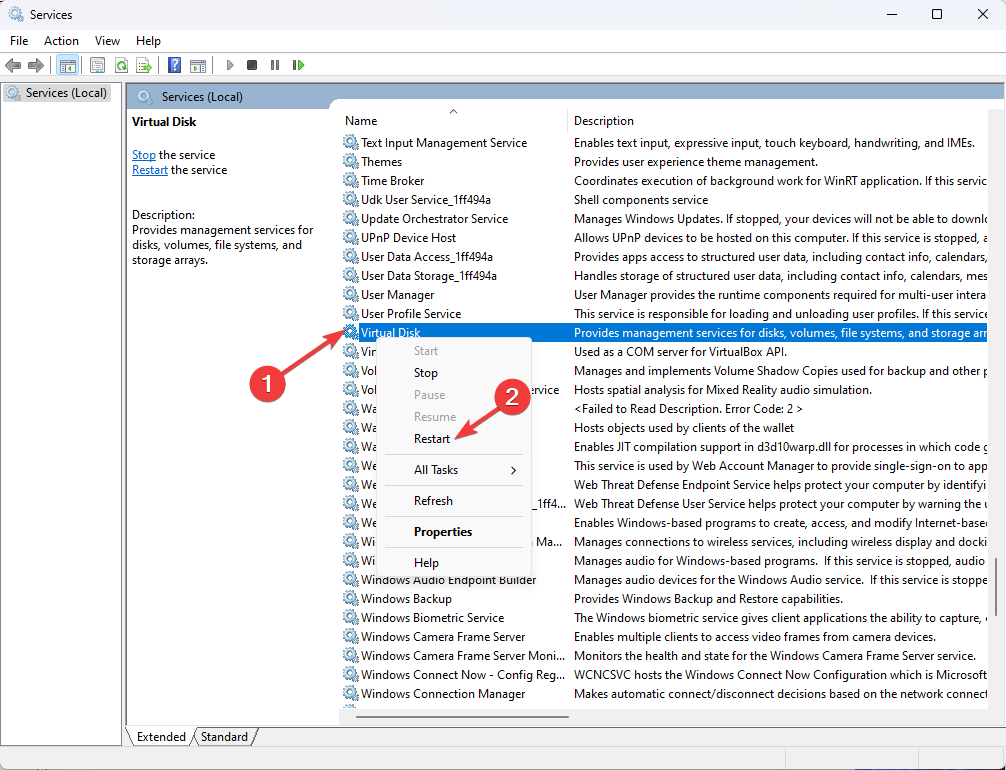
2. შეამოწმეთ არის თუ არა დისკი ონლაინ
- დაჭერა ფანჯრები + რ გასახსნელად გაიქეცი დიალოგური ფანჯარა.
- ტიპი diskmgmt.msc და გასახსნელად დააჭირეთ Enter დისკის მენეჯმენტი.
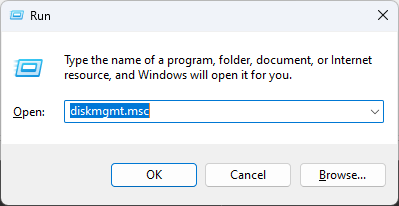
- იპოვნეთ მოცემული დისკი და დააჭირეთ მასზე მარჯვენა ღილაკს ასარჩევად ხაზგარეშე.
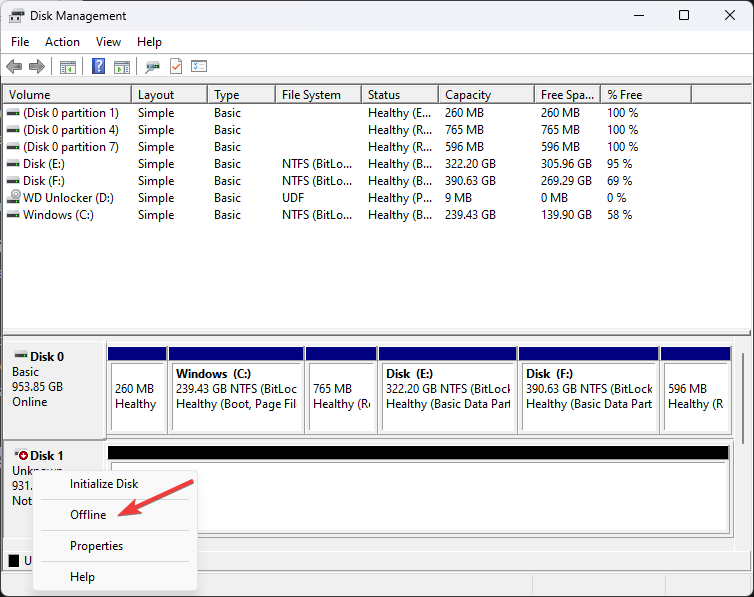
- დაელოდეთ რამდენიმე წამს და ახლა დააბრუნეთ ონლაინ.
- თუ დისკი მაინც მოგცემთ შეცდომას, დააწკაპუნეთ დისკზე მარჯვენა ღილაკით და აირჩიეთ დისკის ინიციალიზაცია ვარიანტი.
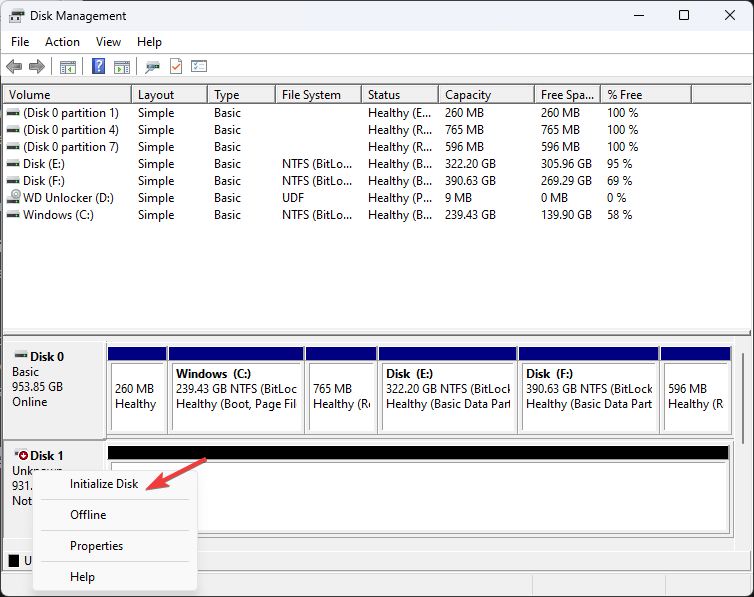
3. გაუშვით CHKDSK ბრძანება
- დაჭერა ფანჯრები + X კონტექსტური მენიუს გასახსნელად და აირჩიეთ დისკის მენეჯმენტი.
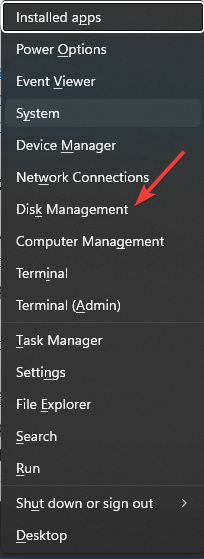
- გადადით დისკზე ან მოცულობაზე, დააწკაპუნეთ მასზე მარჯვენა ღილაკით და აირჩიეთ Თვისებები.
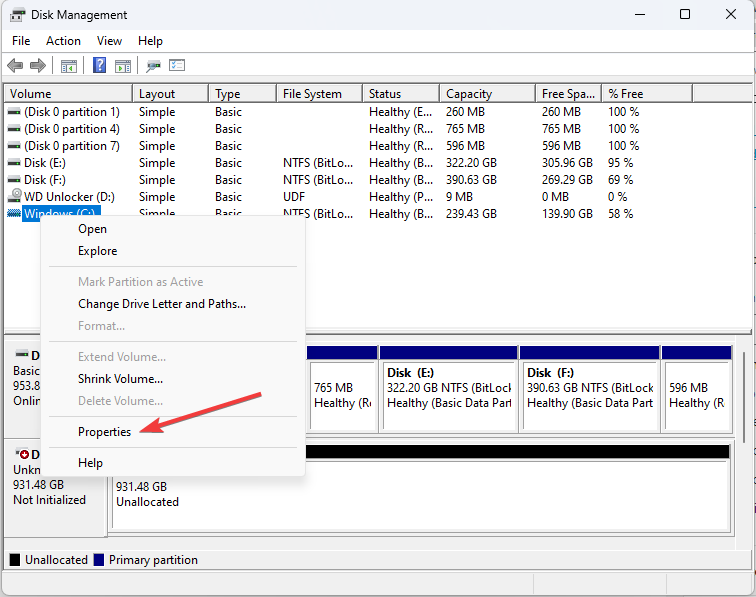
- თვისებების ფანჯარაში გადადით ხელსაწყოები ჩანართი.
- ქვეშ შეცდომის შემოწმება, აირჩიეთ Ჩეკი.
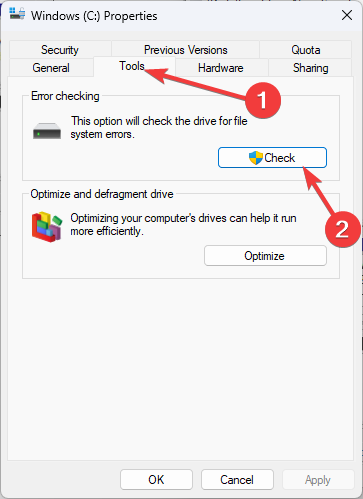
- დააწკაპუნეთ დისკის სკანირება შემდეგ ფანჯარაზე.
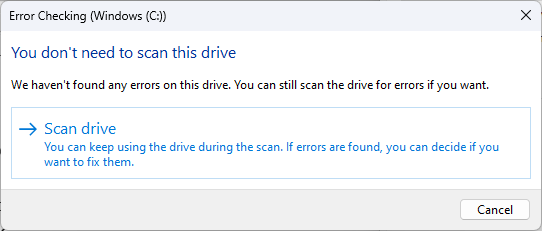
- ახლა ეკრანზე ინსტრუქციები პროცესის დასასრულებლად.
- Windows 11-ზე სიკვდილის ლურჯი ეკრანის (BSoD) იძულების 5 გზა
- Windows 11-ის Paint-ში ფენების დამატება მნიშვნელოვნად ზრდის RAM-ის გამოყენებას
- როგორ სწორად დავაკალიბროთ Xbox One კონტროლერი Windows 11-ზე
4. გამოიყენეთ Command Prompt
- დააჭირეთ ფანჯრები გასაღები, ტიპი CMD, და დააჭირეთ Run as administrator.
- ჩაწერეთ შემდეგი ბრძანება და დააჭირეთ Enter:
Diskpart - დააკოპირეთ და ჩასვით შემდეგი ბრძანება ახლად დამატებული დისკების სკანირებისთვის და დააჭირეთ Enter:
rescan - ჩაწერეთ შემდეგი ბრძანება და დააჭირეთ Enter:
list disk - დისკის შესარჩევად, ჩაწერეთ შემდეგი ბრძანება და შეცვალეთ X დისკის ნომრით და დააჭირეთ Enter:
Select disk X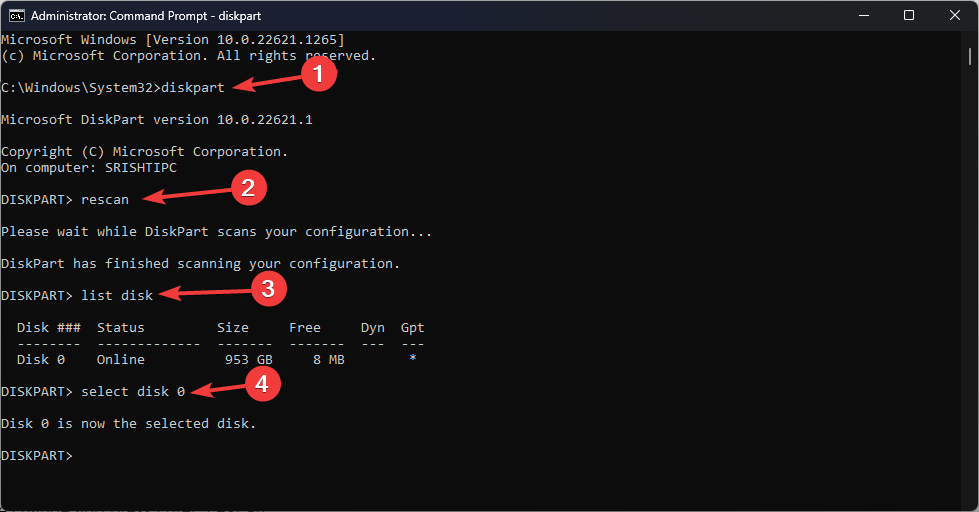
- დააკოპირეთ და ჩასვით შემდეგი ბრძანებები სათითაოდ და დააჭირეთ Enter:
cleancreate partition primaryformat fs=ntfs quick - ფორმატის დასრულების შემდეგ, ჩაწერეთ შემდეგი ბრძანება დისკის ასოს მინიჭებისთვის და ჩაანაცვლეთ X ასოთი, რომლის მინიჭებაც გსურთ:
assign letter = X
თუ არაფერი გამოგივიდათ, მაშინ რეკომენდებულია მესამე მხარის დანაყოფის პროგრამული უზრუნველყოფის გამოყენება ვირტუალური დისკის სერვისის ამ შეცდომის გამოსასწორებლად.
დანაყოფის ერთ-ერთი ყველაზე საიმედო და უფასო პროგრამა, AOMEI Partition Assistant, დაგეხმარებათ. დანაყოფის შესაქმნელად ან მიმდინარე დანაყოფიდან ან დისკის გამოუყენებელი სივრციდან, მიჰყევით ამ ნაბიჯებს:
- ჩამოტვირთეთ და დააინსტალირეთ AOMEI Partition Assistant.
- დააწკაპუნეთ მარჯვენა ღილაკით დისკზე, რომლის მართვაც გსურთ და აირჩიეთ კლონი დანაყოფი.
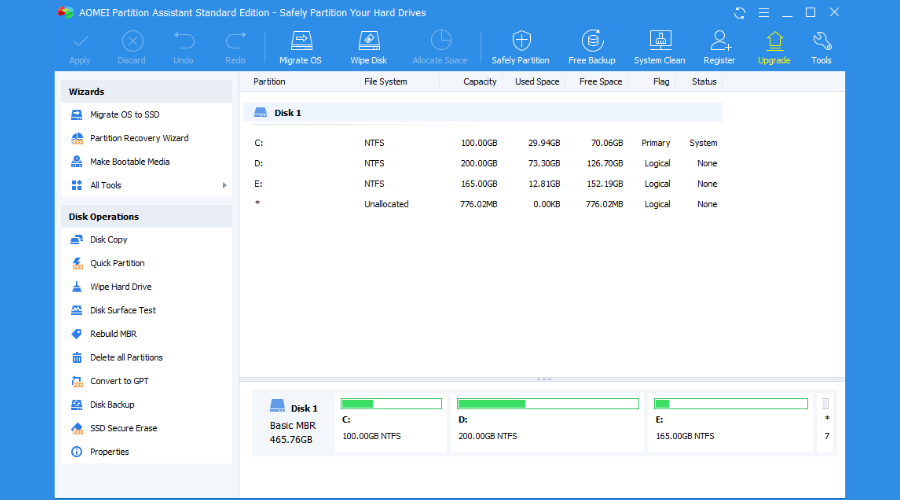
- აირჩიეთ დანაყოფის პარამეტრები, როგორიცაა დანაყოფის ზომა, დანაყოფის ტიპი და ფაილური სისტემის ტიპი.
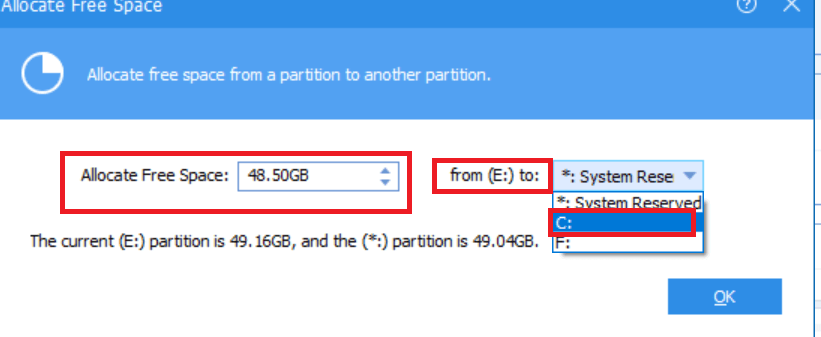
- დააწკაპუნეთ კარგი დააწკაპუნეთ და დააფორმატეთ ახლად შექმნილი დანაყოფი.
ასე რომ, ეს არის ნაბიჯები, რომლებიც შეგიძლიათ მიჰყვეთ ვირტუალური დისკის სერვისის შეცდომის გამოსასწორებლად: ობიექტი ვერ მოიძებნა. სცადეთ ისინი და შეგვატყობინეთ რა იმუშავა კომენტარების განყოფილებაში ქვემოთ.
![ჯგუფის პოლიტიკის კლიენტის სერვისში შესვლა ვერ მოხერხდა [ფიქსირებული]](/f/3d4b1f04fed520ccc13a320938238e40.jpg?width=300&height=460)